360压缩怎样更改文件格式-360压缩更改文件格式的方法
- 王林转载
- 2024-03-04 16:04:06816浏览
php小编新一为您介绍360压缩的文件格式更改方法。通过本文,您将学会如何使用360压缩工具来更改文件格式,轻松实现文件格式转换。跟随我们的步骤,您将能够快速、简单地进行文件格式更改,满足您的各种需求。让我们一起来探索这个实用的技巧吧!
首先在桌面找到并点击360压缩软件,如下图所示

登陆到360主界面,如下图所示

右上角点击“工具”选项卡,如下图所示

选择工具选项,会出来设置界面,如下图所示
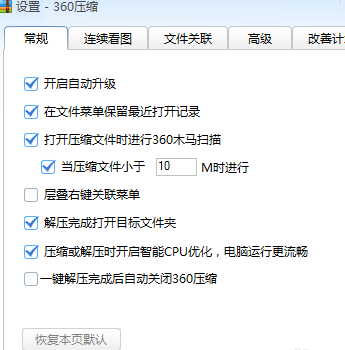
选择“文件关联”,如下图所示
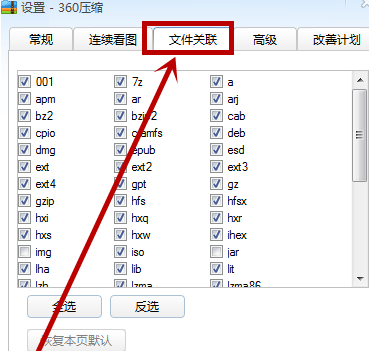
点击左下角“全选”选项卡,如下图所示
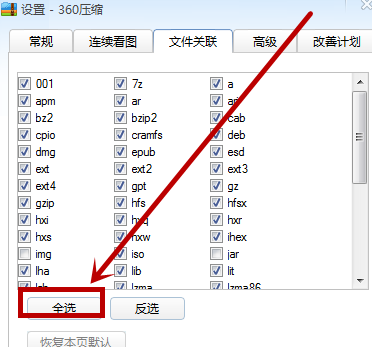
设置好之后,点击下方的确定,如下图所示
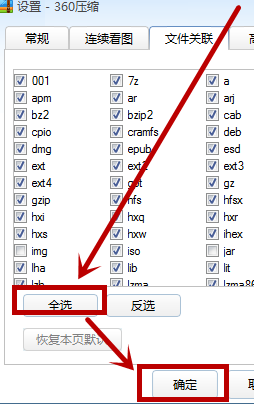
以上是360压缩怎样更改文件格式-360压缩更改文件格式的方法的详细内容。更多信息请关注PHP中文网其他相关文章!
声明:
本文转载于:pcsoft.com。如有侵权,请联系admin@php.cn删除

